Chociaż granie nie jest mocną stroną Chromebooka, ostatnio sytuacja poprawia się również na tym froncie. Google niedawno wydało kontener Borealis do gier Steam dla wybranych Chromebooków. Poza tym możesz grać w wiele gier za pośrednictwem kontenera Linux, w tym Albion Online na Chromebooku. Nie wspominając o tym, że teraz możesz nawet zainstalować Minecraft Java Edition na Chromebookach z procesorem ARM. A jeśli brakuje Ci nowych gier do grania, przedstawiamy Ci ten szczegółowy przewodnik po tym, jak zainstalować i uruchomić niezwykle popularną grę rytmiczną – Friday Night Funkin’ – na swoim Chromebooku. W grę można również grać na szkolnych Chromebookach za pomocą przeglądarki Chrome. W tej notatce przejdźmy dalej i sprawdźmy, jak zainstalować Friday Night Funkin’ na Chromebooku.
Spis treści:
Zainstaluj Friday Night Funkin’ na Chromebooku (2022)
W tym samouczku wspomnieliśmy o dwóch prostych sposobach grania w Friday Night Funkin’ na Chromebooku. Pierwsza metoda pozwala uruchomić FNF nawet na szkolnych Chromebookach, a druga pozwala na natywną instalację gry. Rozwiń poniższą tabelę, aby przejść do dowolnej sekcji.
Graj w Friday Night Funkin’ za pomocą przeglądarki na Chromebooku
Ponieważ gra jest darmowa i open-source, możesz grać w Friday Night Funkin’ w przeglądarce Chrome na swoim Chromebooku. Oznacza to, że nawet użytkownicy szkolnych Chromebooków mogą grać w Friday Night Funkin’ bez żadnych ograniczeń, chyba że administrator szkoły nałożył dodatkowe ograniczenia na treści internetowe. Powiedziawszy to, przejdźmy dalej i dowiedzmy się, jak zainstalować i grać w FNF na Chromebooku.
1. Otwórz przeglądarkę Chrome na swoim Chromebooku i przejdź do tego link swędzenie.io. Jeśli link itch.io nie działa, możesz otworzyć alternatywę stronie internetowej również.
Uwaga: jeśli witryny z grami, takie jak itch.io lub ich alternatywy, są blokowane przez szkolnego administratora na Twoim Chromebooku, musisz wyszukać odblokowane witryny FNF. Sugerujemy jednak, abyś tego nie robił, ponieważ niektóre z odblokowanych stron internetowych mogą prowadzić do zainstalowania na Twoim komputerze złośliwych aplikacji lub programów, a tym samym kradzieży Twoich danych osobowych. Wyszukaj te odblokowane witryny Friday Night Funkin’ na własne ryzyko.
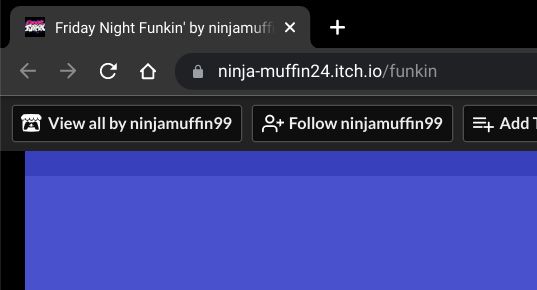
2. Teraz po prostu kliknij „Uruchom grę”, a rozpocznie się ładowanie wszystkich zasobów FNF w przeglądarce. W zależności od szybkości internetu zajmie to od 1 do 2 minut.
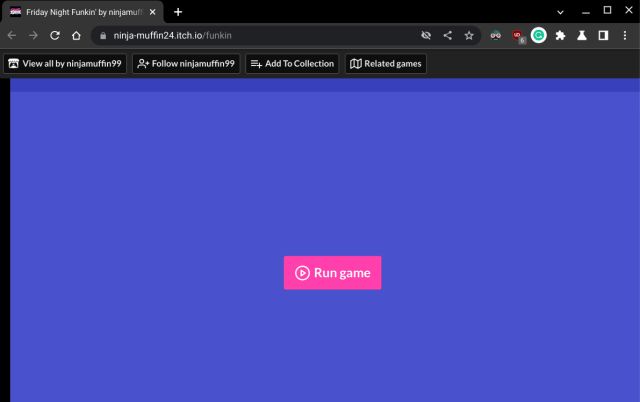
3. Teraz możesz grać w Friday Night Funkin’ na swoim Chromebooku bez żadnych problemów. Na moim Chromebooku z procesorem Intel i5 8. generacji FPS wynosił około 61 klatek na sekundę, co jest całkiem niezłe. Jeśli chcesz zainstalować grę i grać w nią natywnie, przejdź do następnej sekcji.

Zainstaluj Friday Night Funkin’ na Chromebooku przez Linuksa
Jeśli nie chcesz grać w grę w przeglądarce i chcesz uzyskać lepszą wydajność, możesz bardzo dobrze zainstalować Friday Night Funkin’ za pośrednictwem kontenera Linux na swoim Chromebooku. Oto jak się do tego zabrać.
1. Najpierw otwórz ten link w przeglądarce Chrome i kliknij „Nie, dziękuję, po prostu weź mnie do pobierania”. Ponieważ jest to gra polegająca na darowiźnie, możesz wesprzeć programistę, przekazując darowiznę na stronie internetowej.

2. Na następnej stronie pobierz 64-bitowy plik ZIP dla systemu Linux.

3. Podczas pobierania pliku ZIP skonfiguruj Linuksa na swoim Chromebooku, jeśli jeszcze tego nie zrobiłeś.

4. Następnie otwórz aplikację Pliki na swoim Chromebooku i przejdź do folderu „Pobrane”. Teraz przenieś plik FNF ZIP do sekcji „Pliki Linux”.

5. Następnie otwórz aplikację Terminal z szuflady aplikacji. Tutaj uruchom poniższe polecenie, aby zaktualizować kontener Linuksa do najnowszej kompilacji. Możesz po prostu skopiować poniższe polecenie i kliknąć prawym przyciskiem myszy okno Terminal, aby szybko je wkleić.
sudo apt update && sudo apt upgrade -y

6. Następnie uruchom poniższe polecenie, aby rozpakować pobrany plik ZIP.
unzip funkin-linux-64bit.zip

7. Następnie wykonaj poniższe polecenie, aby przyznać wszystkie uprawnienia do gry.
chmod 755 Funkin

8. Gdy to zrobisz, uruchom poniższe polecenie, aby otworzyć Friday Night Funkin’ na swoim Chromebooku. Jeśli masz potężnego Chromebooka i chcesz uruchomić grę z wyższym FPS, uruchom drugie polecenie.
./Funkin
lub
./Funkin –disable-framerate-limit

Utwórz skrót do piątkowej nocy Funkin’ na Chromebooku
Teraz, gdy pomyślnie zainstalowałeś Friday Night Funkin’ na swoim Chromebooku, nadszedł czas, aby utworzyć skrót do łatwego otwierania gry bez używania poleceń terminala. Wykonaj poniższe kroki:
9. Otwórz Terminal i uruchom poniższe polecenia jeden po drugim, aby zainstalować i otworzyć MenuLibre.
sudo apt install menulibre -y menulibre

10. W programie MenuLibre kliknij ikonę „+” na górnym pasku menu i wybierz „Dodaj program uruchamiający„.

11. Następnie w sekcji „Szczegóły aplikacji” w prawym okienku kliknij ikonę folderu obok „Polecenie”.

12. Otworzy się nowe okno. Tutaj przejdź do „Strona główna” z lewego paska bocznego i wybierz „Funkin” w prawym okienku. Teraz kliknij „OK” w prawym górnym rogu.

13. Następnie kliknij pole tekstowe „Nowy Launcher” w prawym okienku i wprowadź nazwę gry dla łatwiejszej identyfikacji. Wpisałem „FNF” zamiast Friday Night Funkin’. Na koniec kliknij przycisk „Zapisz” w górnym menu i gotowe.

14. Zamknij okno MenuLibre i otwórz szufladę aplikacji. Następnie otwórz folder „Aplikacje dla systemu Linux”, a tutaj znajdziesz skrót FNF, który właśnie utworzyłeś. Kliknij ikonę FNF, a gra natychmiast otworzy się na Twoim Chromebooku.

Zagraj w Friday Night Funkin’ Even na szkolnych Chromebookach
Oto dwa sposoby zainstalowania i grania w Friday Night Funkin’ na swoim Chromebooku. Gra działa dobrze nawet w przeglądarce, więc jest to niezawodny sposób na granie w FNF na Chromebookach wydanych przez szkoły. Co więcej, jeśli chcesz grać w Roblox na Chromebooku, przejdź do naszego szczegółowego samouczka. Jeśli jednak lubisz gry typu sandbox, takie jak Minecraft, możesz również dowiedzieć się, jak zainstalować Minecraft na swoim Chromebooku. Na koniec, jeśli masz jakieś pytania, daj nam znać w sekcji komentarzy poniżej.
